硬件准备
首先需要准备一台Linux系统的物理服务器作为镜像制作服务器(即宿主机),以及一台用于登录宿主机的本地Windows跳板机(物理服务器或虚拟机)。
制作x86镜像选用x86服务器,制作ARM镜像选用ARM服务器。推荐宿主机ISO镜像为:
- x86:CentOS 7.x
- ARM:Ubuntu 16.04 Server-ARM64
宿主机软件要求
宿主机必须安装:
- vsftpd服务
- sshd服务
- vnc服务
- virt-manager工具
- kvm虚拟化软件
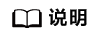
虚拟化管理工具virt-manager可以从开源官网下载安装,也可以使用yum源进行安装。
宿主机安装配置要求
- 制作x86系统镜像时,以CentOS 7.3 64bit操作系统为例,安装时必须选择安装GUI桌面和虚拟化环境。
选择“Server with GUI”并勾选“FTP Server”、“Virtualization Client”、“Virtualization Hypervisor”及“Virtualization Tools”。

- 制作ARM64系统镜像时,推荐给宿主机安装Ubuntu 16.04 Server-ARM64系统,安装时,按照下图选择安装HWE kernel。
宿主机安装系统后,需要执行以下指令安装Ubuntu桌面和虚拟化软件,重启生效。
sudo apt-get update
sudo apt-get dist-upgrade
sudo apt-get install ubuntu-desktop
sudo apt-get install qemu
sudo apt-get install qemu-kvm
sudo apt-get install libvirt0
sudo apt-get install virt-manager
sudo apt-get install qemu-efi
- 配置宿主机网络和远程连接。
- 宿主机能够连接到互联网,目的是虚拟机通过宿主机可以在线安装软件。
- 通过桌面连接到宿主机。如果使用Windows系统连接宿主机,需要进行相关配置。
- 开启vsftpd、sshd及VNC服务并进行相关配置。
此项配置是为了向宿主机远程传输软件包、镜像ISO、脚本等文件,以及用于远程桌面连接。配置方法参见配置SSH服务、配置vsftpd服务及配置VNC服务。
- CentOS 7.x操作系统需要关闭防火墙,避免无法使用VNC Viewer登录宿主机。命令如下:
systemctl disable firewalld.service
systemctl stop firewalld.service
- 传输需要的文件到宿主机。
配置完成后,通过vsftp服务将虚拟机所需的文件上传到宿主机。至此,宿主机环境配置完成。
采用Xftp工具传输,在用ssh通过Xshell登录宿主机成功后,单击下图所示的图标:








